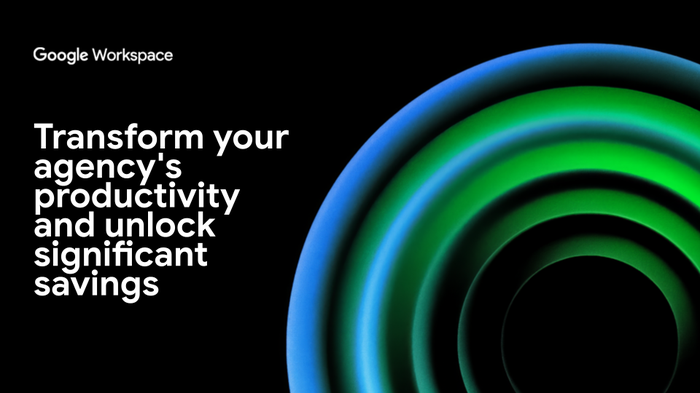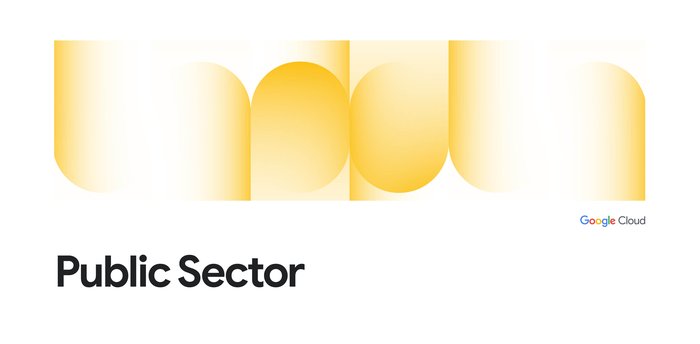6 советов о том, как улучшить проведение видеовстреч
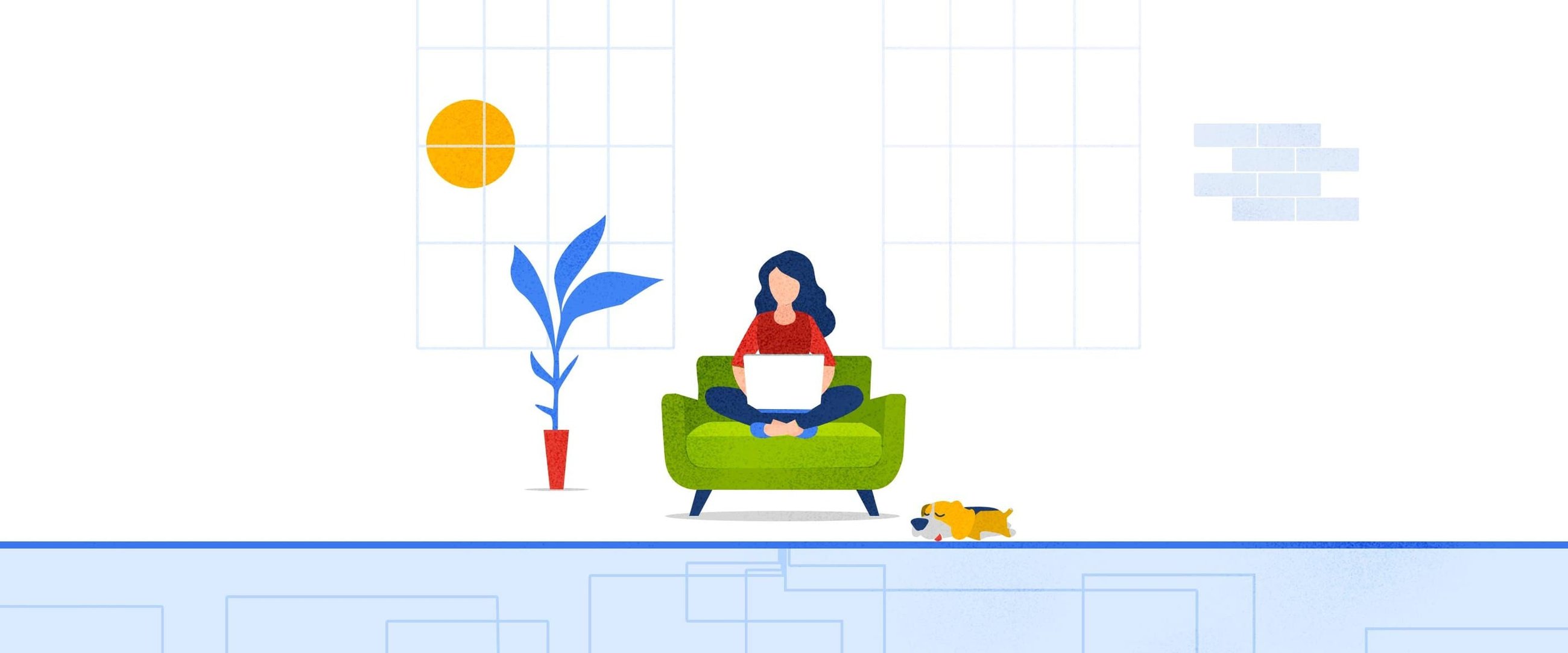
Alexa Schirtzinger
Head of G Suite Product Marketing
Работающим родителям очень важно уметь адаптироваться к быстро меняющимся обстоятельствам. Когда им приходится работать из дома, на помощь приходят технологии. Иногда мои дети заболевают или мне нужно дождаться сантехника для починки труб. К счастью, в наш век я могу работать удаленно и при этом общаться с коллегами и клиентами по видеосвязи.
Но видеовстречи — это не всегда так просто, как кажется. Дети пытаются залезть на вас, собака лает, фоновые шумы отвлекают… У меня были довольно неловкие моменты, я допускала много ошибок, но кое-чему научилась. Ниже приведены мои советы для успешного проведения видеовстреч из дома. (Хотите поделиться своими советами? Отметьте @gsuite в Твиттере.)
Совет 1. Выберите подходящую обстановку
Если я хочу обсудить сложную проблему или провести "мозговой штурм", видеовстречи намного эффективнее, чем чат или электронная почта. Они также помогают мне ближе познакомиться с участниками команды из других часовых поясов. Если вы используете камеру, уделите внимание окружающей обстановке, например фону (рекомендуется однотонная стена без окон, свет от которых может слепить других участников). А если вы работаете на ноутбуке, поставьте его на ровную и устойчивую поверхность. У меня был случай, когда я провела видеовстречу с ноутбуком на коленях, и в конце другие участники пожаловались на то, что покачивание экрана очень отвлекало их от процесса.
Совет 2. Приглашайте кого угодно и когда угодно
Видеовстречи не обязательно должны быть запланированными. Если вы ведете слишком долгую переписку по электронной почте, вы можете просто создать видеовстречу и пригласить своих сотрудников или внешних пользователей. Hangouts Meet автоматически создает международные номера, которые позволяют подключиться к видеовстрече по телефону из любой точки мира. Вы также можете пригласить пользователей с помощью мероприятия Календаря, по электронной почте или по телефону. Более подробную информацию вы найдете в Справочном центре.
Совет 3. Не слышите звук? Включите субтитры
Если вы находитесь в шумном месте и у вас нет хороших наушников, вы можете воспользоваться функцией автоматического показа субтитров в Meet (как на телевидении). Подробнее…
Совет 4. Проводите презентацию? Делитесь только рабочей информацией
Сталкивались с ситуацией, когда вы показываете свой экран и в один из моментов на нем внезапно появляется ваша личная переписка? Чтобы избежать этого, показывайте только одно окно (а не весь экран). Подробнее…
Совет 5. Меняйте фокус в зависимости от ситуации
Одна из моих любимых функций в Meet – это возможность менять расположение и размер окон. Если один из участников показывает слайды, но это сопровождается активным обсуждением в офисе, вы можете переключить фокус с презентации на сотрудников, участвующих в обсуждении. Подробнее…
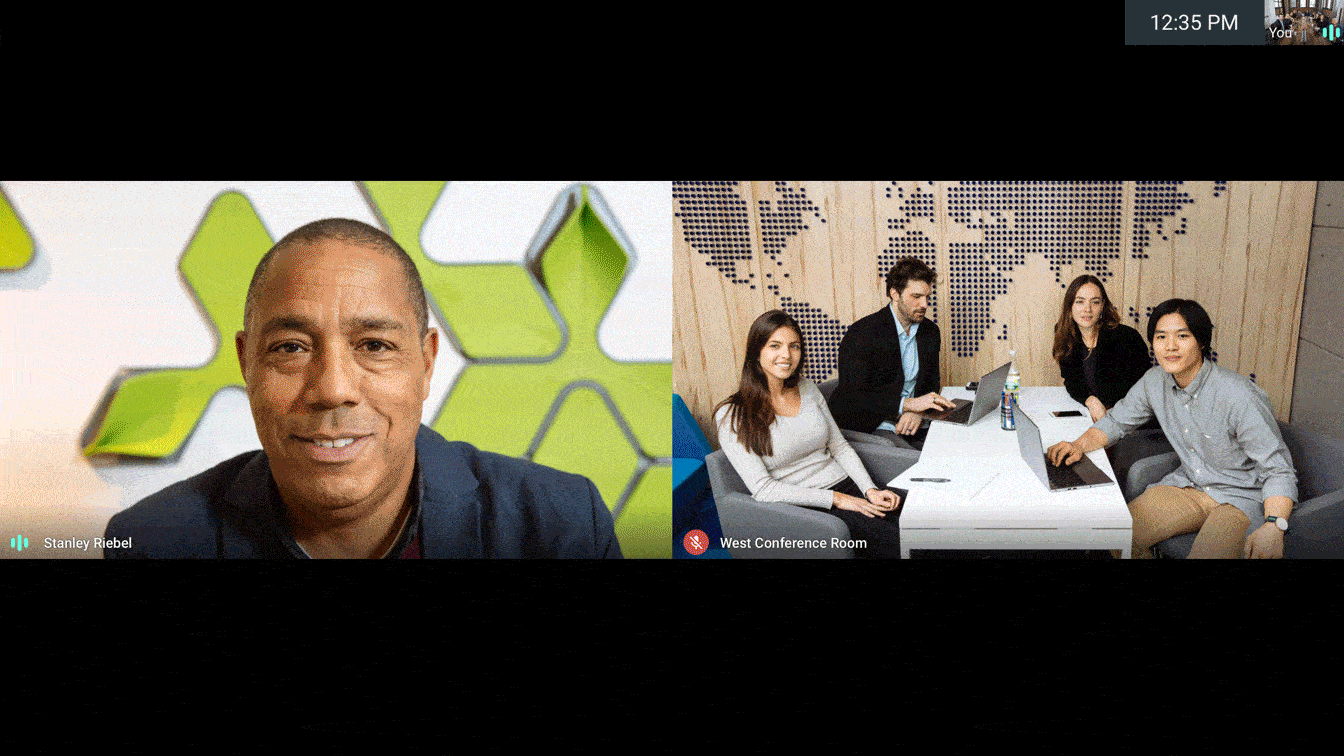
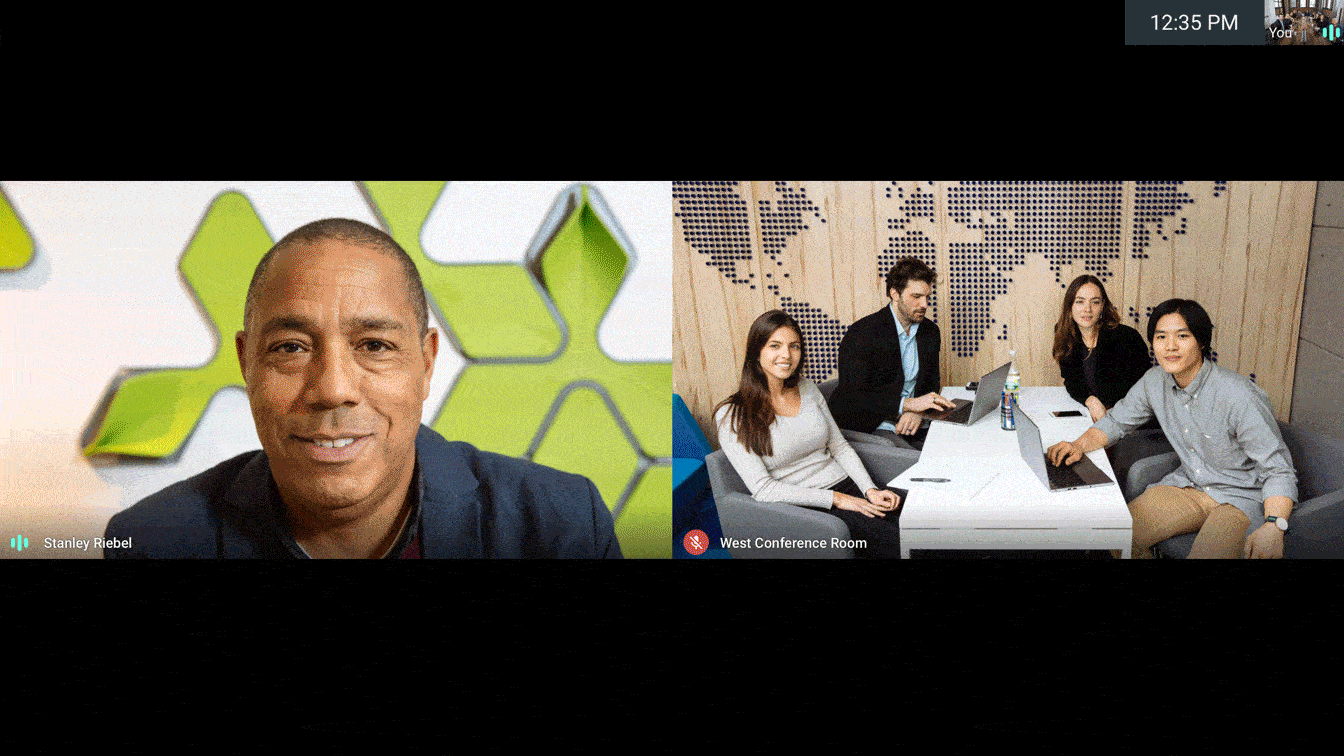
Совет 6. Будьте собой
У всех есть личная жизнь. В зависимости от вашей корпоративной культуры, может быть вполне допустимо (и даже хорошо) показать небольшую часть своей жизни за пределами работы, например позволить ребенку помахать в камеру или пообедать, если вы целый день созваниваетесь с другими людьми. Это может сделать ваши взаимоотношения с коллегами более близкими и поможет им лучше понять, с чем вам приходится сталкиваться за рамками работы.